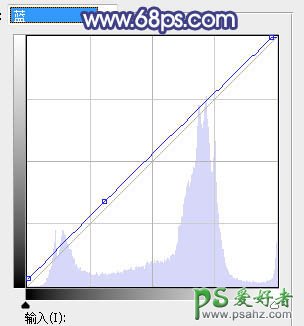当前位置:PS爱好者教程网主页 > PS调色教程 > 教程
Photoshop给外景自拍的黑丝美腿伊人写真图片调出唯美的淡清色(8)
时间:2016-06-14 16:48 来源:美女图片素材 作者:黑丝美腿伊人写真图片 阅读:次
9、把背景图层复制一层,按Ctrl + Shift + ] 置顶,进入通道面板,选择绿色通道,按Ctrl + A 全选,按Ctrl + C 复制;选择蓝色通道,按Ctrl + V 粘贴;点RGB通道返回图层面板。
用钢笔把人物部分抠出来,转为选区后添加图层蒙版,用柔边黑色画笔把底部过渡涂抹自然,效果如下图。
<图17>
10、创建曲线调整图层,对RGB、红、蓝通道进行调整,参数设置如图18 - 20,确定后创建剪切蒙版,效果如图21。这一步把人物部分稍微调亮,并增加蓝色。
<图18>
<图19>
<图20>
<图21>
最新教程
推荐教程